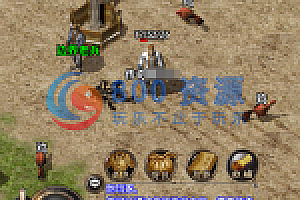- 资源介绍
- 更新记录
- 安装教程
如果你想尝试linux桌面系统,无疑安装双系统或者虚拟机比较合适!这里给大家推荐VMware这款虚拟机软件,可以在windows桌面下同时拥有linux、macOS等系统。先给大家看张我的虚拟机安装的ubuntu的图片:
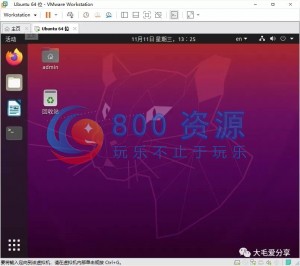
- 选择好要安装的版本后解压得到如下图(这里用vmware16版本举例):
- 双击打开安装程序:
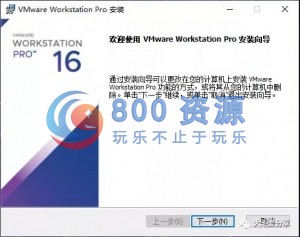
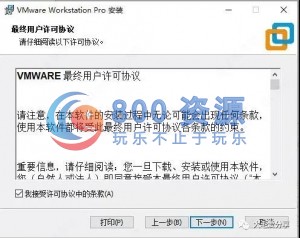
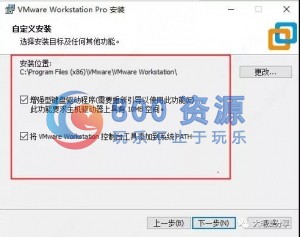
3.选择安装位置,建议不要安装在系统盘。如下图:
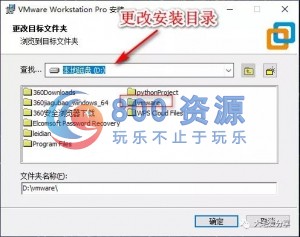
4.确定安装下一步:
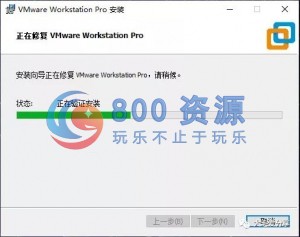
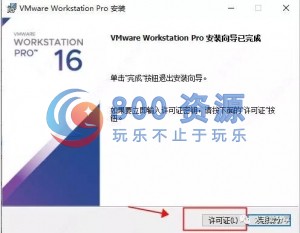
5.点击选择许可证,然后打开安装包里存的许可证,复制粘贴。如果失效了,换下一个。
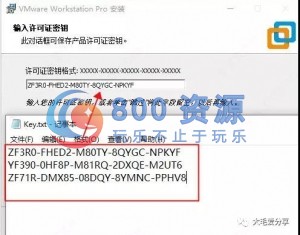
6.安装完毕
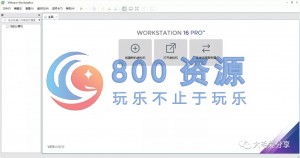
下一步就可以在虚拟机里安装你想使用的操作系统(系统安装包要是.iso后缀名)相信大家都很熟悉操作系统的安装了,这里就不跟大家赘述了!
猜你喜欢
-
【战神引擎】-元宝一键买药的脚本
2021-05-26 -
快速批量取消微博关注网页脚本
2022-12-26 -
网站常更换IP、CDN加速对SEO有没有影响
2021-10-24 -
电信光猫超级密码破解解码工具
2020-07-01 -
易语言 监控USB变动源码
2020-04-26 -
删除xmlrpc.php防DDOS攻击
2021-06-18 -
共享主机、独立主机和 VPS 主机的区别有哪些?
2021-06-18 -
span和strong标签SEO运用技巧
2021-10-26 -
从建站的经验浅谈SEO优化的流程步骤
2021-10-24 -
微信新功能:一个手机号可注册两个微信号
2022-12-26
-
宝塔面板一键迁移至玩客云挂载的硬盘/U盘目录
2020-11-20 -
什么是PHP?为什么它影响我的站点?
2021-06-18 -
【Cent os-宝塔】-卸载宝塔面板软件
2020-03-30 -
【雷霆传奇】H5对应活动开启
2020-03-29 -
真怀旧:网页在线玩反恐精英、红色警戒 2
2022-12-26 -
互联网赚钱方法(互联网最简单的一种赚钱方式 )
2020-07-01 -
守望黎明架-linux手工端设教程
2020-07-01 -
【梦幻诛仙】对接简扫支付教程(含文件)
2020-04-26 -
【Cent os-宝塔】-Redis服务管理
2020-03-28 -
Cent os-宝塔】-MySQL服务管理
2020-03-28
猜你在找
常见问题FAQ
- 免费下载或者VIP会员专享资源能否直接商用?
- 本站所有资源版权均属于原作者所有,这里所提供资源均只能用于参考学习用,请勿直接商用。若由于商用引起版权纠纷,一切责任均由使用者承担。更多说明请参考 VIP介绍。
- 提示下载完但解压或打开不了?
- 找不到素材资源介绍文章里的示例图片?
- 联创电脑商行
- 2020-11-20Hi,初次和大家见面了,请多关照!

 最后编辑:2021-05-26
最后编辑:2021-05-26